د ATTWiFiManager ننوتل - 192.168.1.1 د محلي ویب پته ده چې د AT&T روټر ادارې پینل ته د لاسرسي لپاره کارول کیږي. د هر روټر د ننوتلو پا pageه د روټر او وای فای شبکې ټول اړین تنظیمات لري.
ATTWiFiManager ته څنګه ننوتل؟
هر روټر ته د ننوتلو لپاره، ستاسو کمپیوټر / لیپ ټاپ باید د روټر سره وصل وي. تاسو کولی شئ دا د ایترنیټ کیبل په کارولو سره وصل کړئ یا په ساده ډول د روټر Wi-Fi شبکې سره وصل شئ. له هغې وروسته، تاسو کولی شئ خپل AT&T روټر ته د ننوتلو لپاره لاندې مرحلې تعقیب کړئ:
- په خپل کمپیوټر / لپ ټاپ کې ویب براوزر خلاص کړئ.
- په نوي خالي ټب کې، ټایپ کړئ http://attwifimanager/ o http://192.168.1.1 او ننوتل
- تاسو به د AT&T روټر د ننوتلو پاڼې ته وړل کیږئ.
- د دوام لپاره خپل پټنوم دننه کړئ. د AT&T راوټرونو لپاره ډیفالټ پاسورډ دی اډمین. ( پټنوم د قضیې حساس دی.)
- یوځل چې تاسو سم رمز دننه کړئ، تاسو به د AT&T روټر ترتیب پاڼې ته ننوځئ. له هغه ځایه، تاسو کولی شئ د روټر ټول ترتیبات اداره کړئ.
د AT&T روټر د Wi-Fi پاسورډ او SSID څنګه بدل کړئ؟
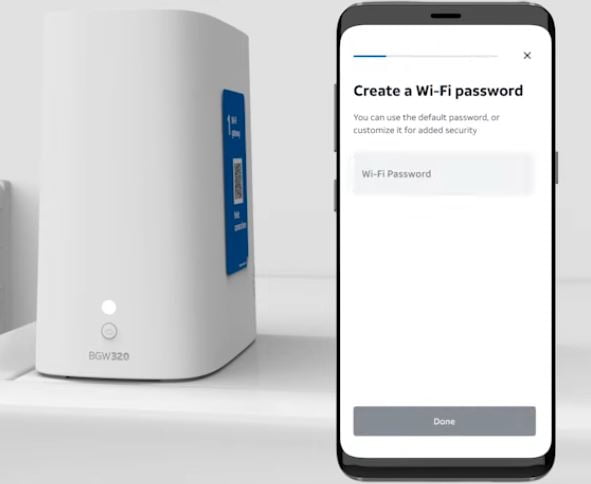
د Wi-Fi شبکې پټنوم بدل کړئ:
- خپل د AT&T روټر تنظیماتو ته ننوتل. طریقه پورته ذکر شوی.
- یوځل چې ننوتل ، تاسو به په کور پاڼه کې اوسئ.
- اوس د کیڼ اړخ مینو کې ترتیبات> Wi-Fi ته لاړشئ.
- د لومړني Wi-Fi شبکې برخه کې، د Wi-Fi پټنوم ساحه ومومئ.
- د Wi-Fi پټنوم په ډګر کې، د نوي Wi-Fi پټنوم ټایپ کړئ.
- په پلي کولو کلیک وکړئ.
- د Wi-Fi پټنوم به بدل شي او تاسو باید د ټولو پخوانیو وصل شوي وسیلو څخه د Wi-Fi شبکې سره وصل شئ.
د Wi-Fi شبکې نوم/SSID بدل کړئ:
- د پورته ذکر شوي میتود په کارولو سره خپل AT&T روټر تنظیماتو ته ننوتل.
- تاسو به د روټر کور سکرین ته راشئ.
- د کیڼ مینو څخه، ترتیبات> وائی فای غوره کړئ.
- د لومړني Wi-Fi شبکې برخه کې، د Wi-Fi شبکې نوم ساحه ومومئ.
- په چمتو شوي ساحه کې د نوي Wi-Fi شبکې نوم دننه کړئ.
- په پلي کولو کلیک وکړئ.
د AT&T Wi-Fi شبکه به بدله شي او تاسو اړتیا لرئ چې د مخکینیو وصل شوي وسیلو څخه بیا وصل شئ ځکه چې دوی به له شبکې څخه منحل شي.